fiddler设置端口的操作教程
时间:2022-10-26 16:05
亲们或许不知道fiddler怎么设置端口的详细操作,那么今天小编就讲解fiddler设置端口的操作步骤哦,希望能够帮助到大家呢。
fiddler设置端口的操作教程

我们先打开fiddler,打开之后点击右上角的工具选项。
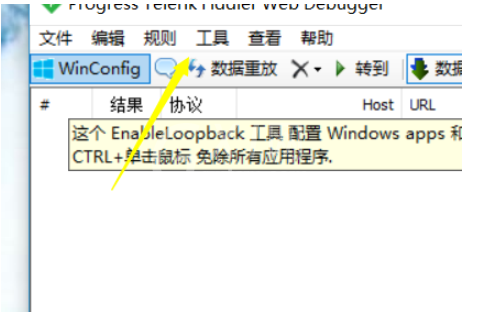
点击工具选项之后我们看到有一个二级菜单,点击选项。
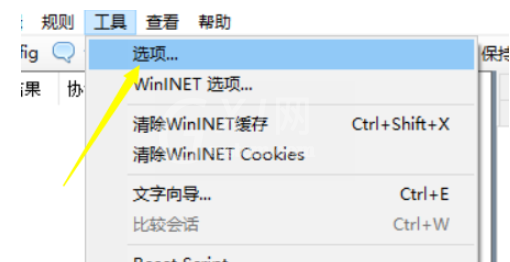
点击之后会看到有一个连接,点击这个连接的按钮。
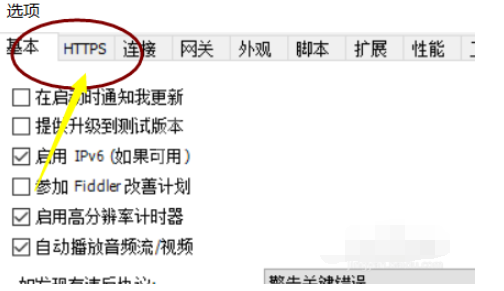
点击之后弹出连接的详细属性,这里有一个监听端口的设置,默认的是8888,我们可以根据自己的情况设置一个,范围可以是1000-9999
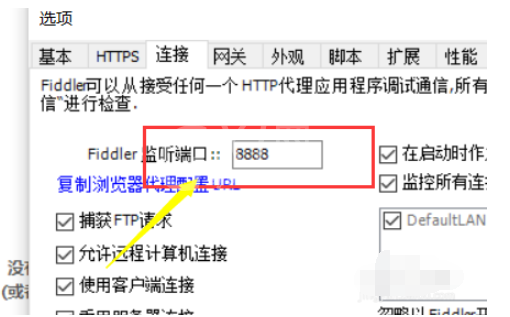
设置完成之后我们依次根据下图的提示全部勾选上。
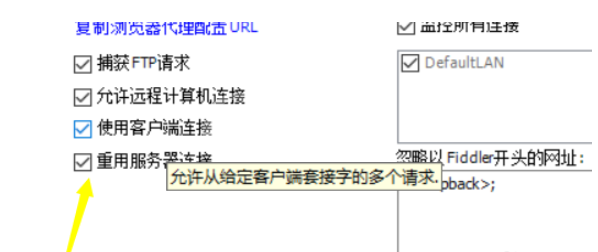
设置完成之后我们还需要点击网关,如果是需要截取本地浏览器的包使用系统的就可以,如果是模拟器或者虚拟机上的需要手动设置 一般手动代理地址是127.0.0.1
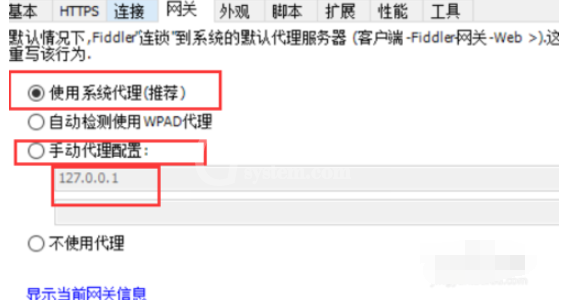
以上就是小编给大家带来的全部内容,大家都学会了吗?



























